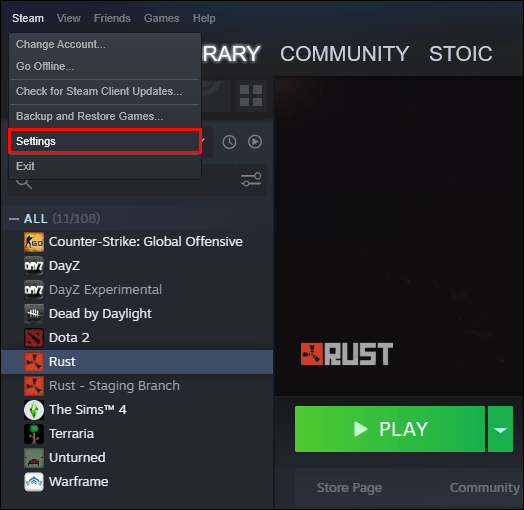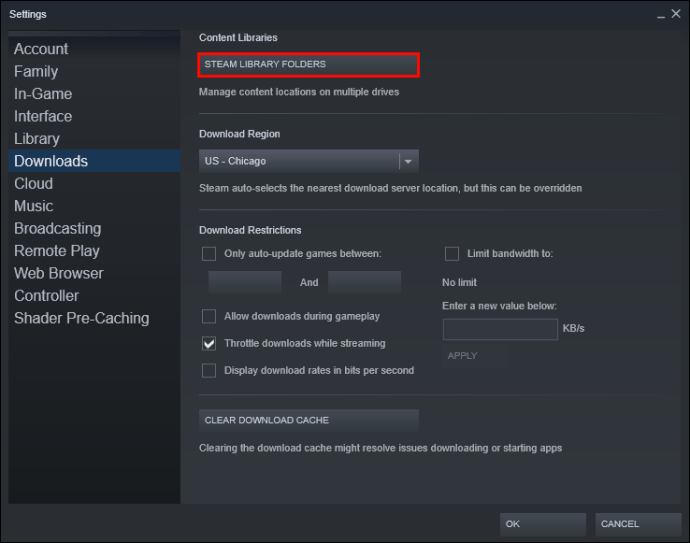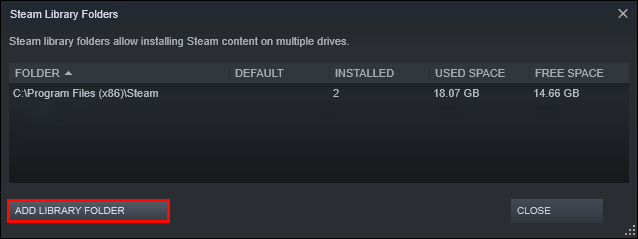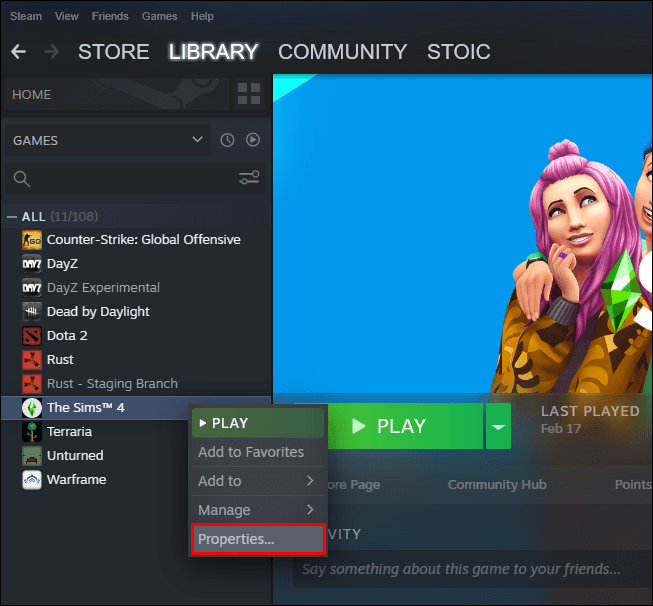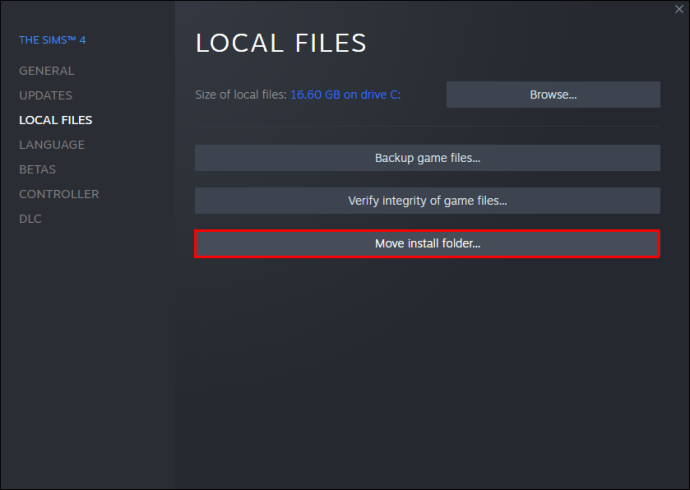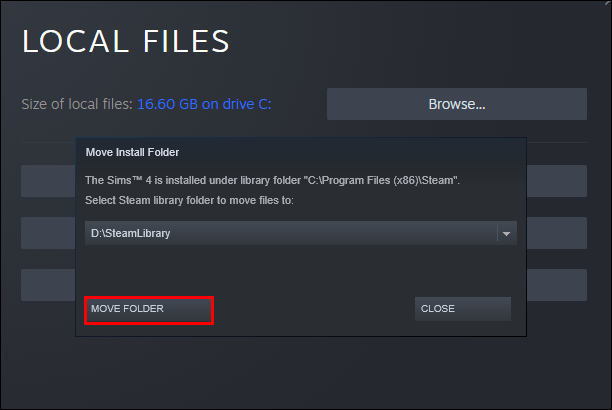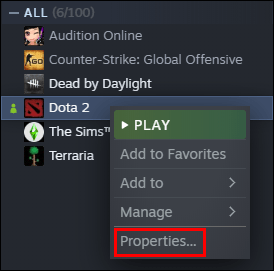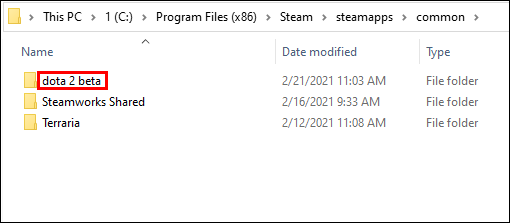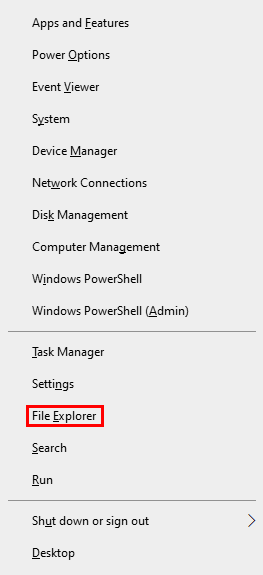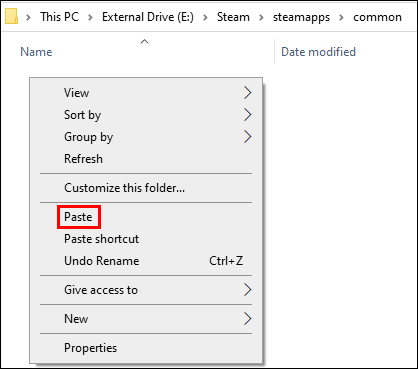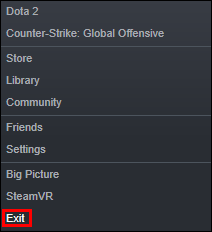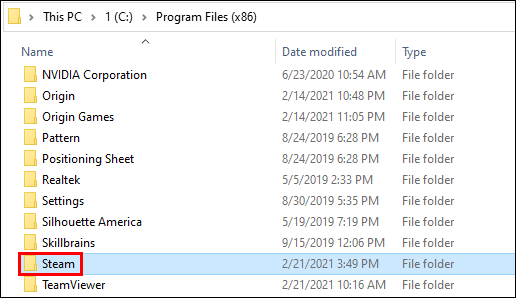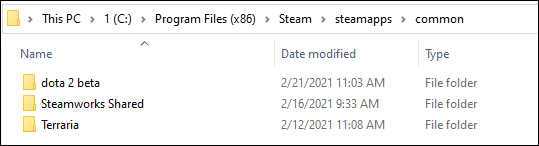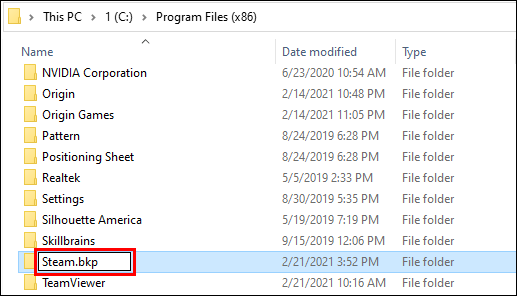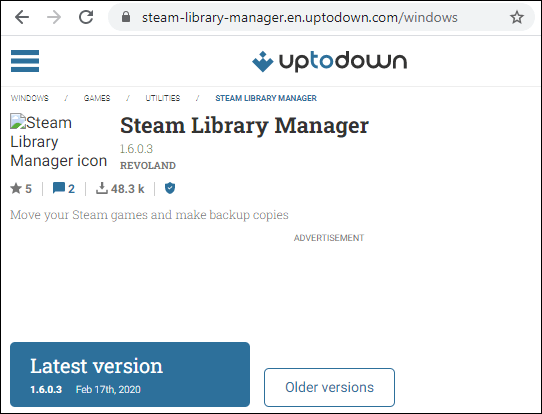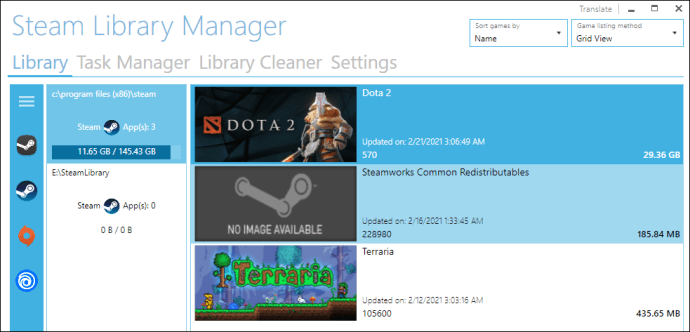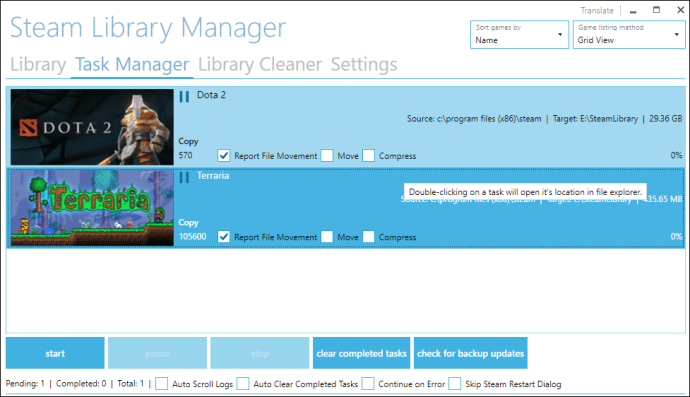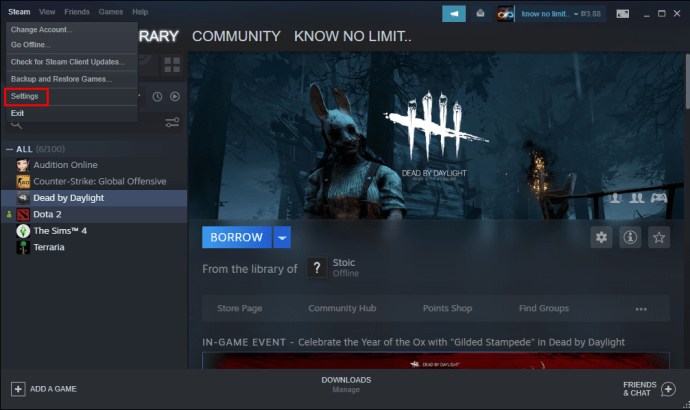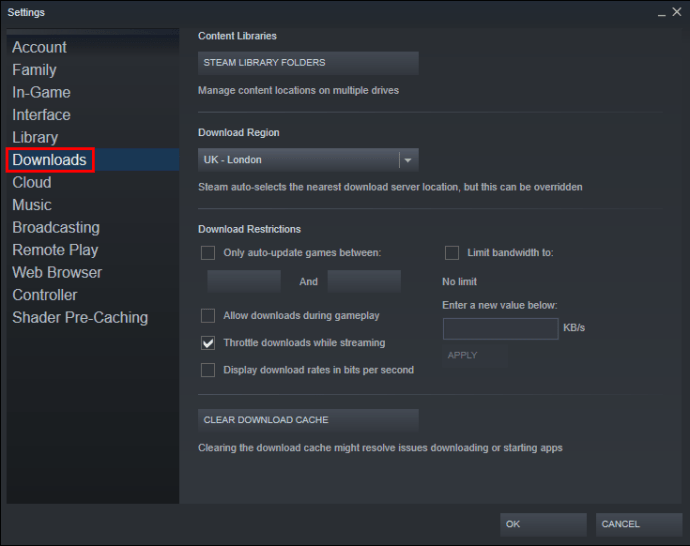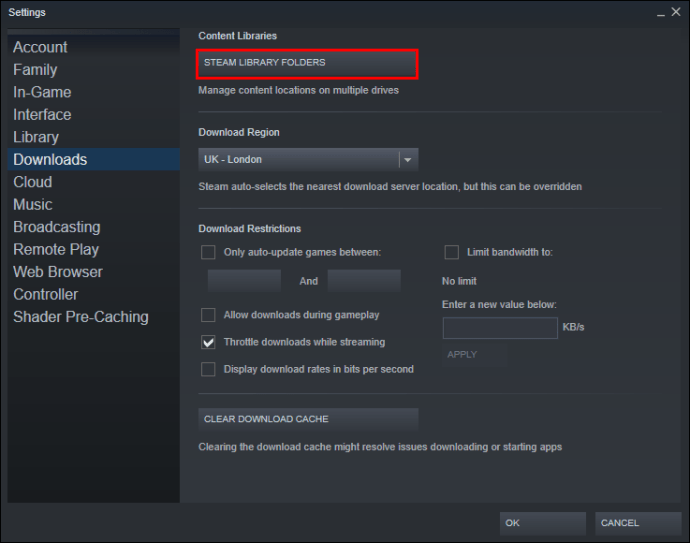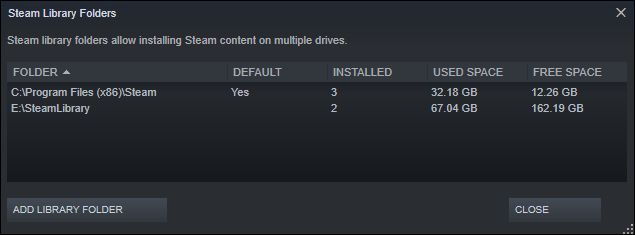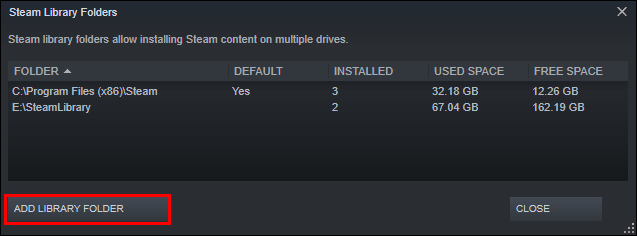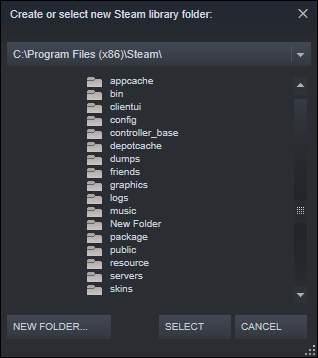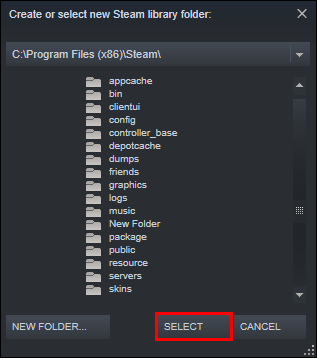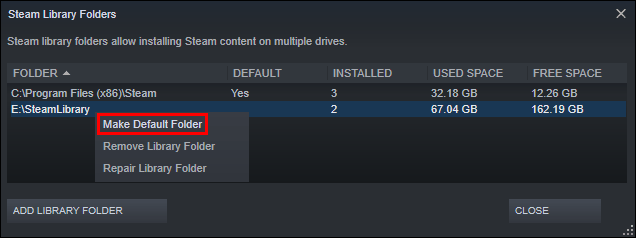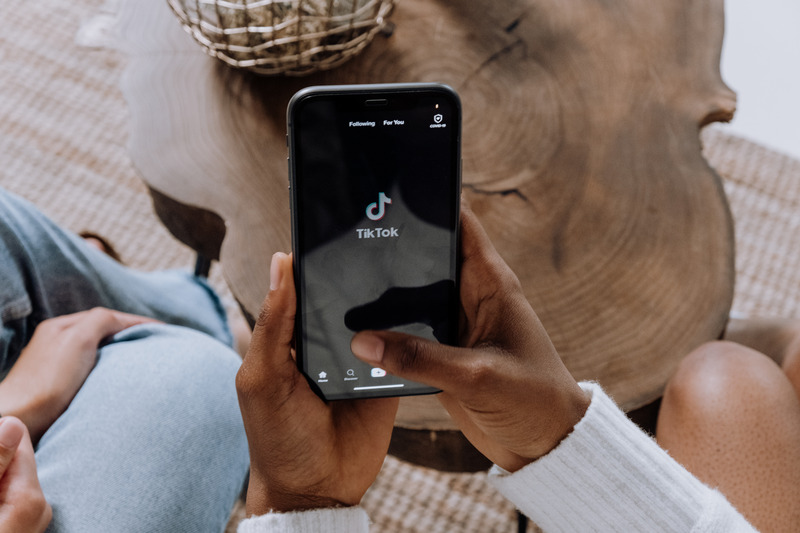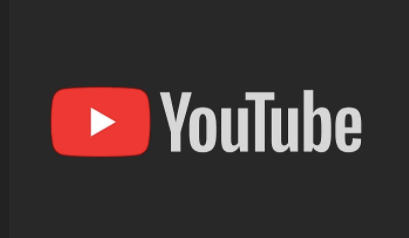近年、ゲームははるかに大きくなり、その結果、ハードドライブのかなりの部分を占めています。その結果、Steamは、選択したゲームを別のドライブに移動するオプションをユーザーに提供することを決定しました。このように、いくつかのゲームファイルを別の場所に転送するために、膨大な数のギガバイトを再ダウンロードする必要はありません。

しかし、多くのゲーマーはこの機能に精通していない可能性があります。そのため、Steamゲームを別のドライブに移動する方法を示す簡単なガイドを作成しました。
Steamゲームを別のドライブに移動する方法
Steamにはいくつかのライブラリフォルダーが用意されているため、ダウンロード後にゲームをインストールする場所を決定できます。さらに、同社は現在、ユーザーがダウンロード後にゲームを移動できるようにしています。最近まで、このプロセスは非常に複雑でしたが、今では話がまったく異なります。
Steamゲームを別のドライブに手動で移動する方法
Steamゲームを別のドライブに移動しても、それほど時間はかかりません。
- まず、2番目のドライブにゲーム用のライブラリフォルダを作成する必要があります。これを行うには、Steamを開いて設定にアクセスします。
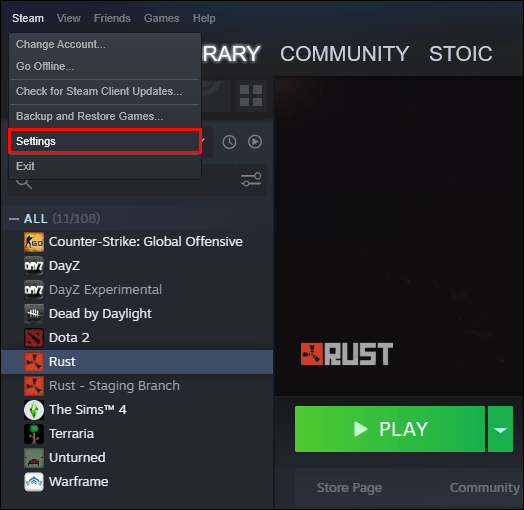
- 「ダウンロード」を押して、「Steamライブラリフォルダー」に移動します。
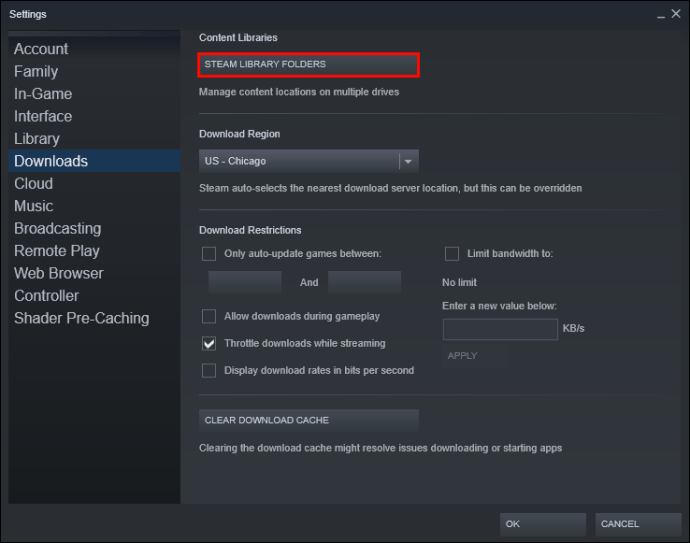
- 「ライブラリフォルダの追加」をクリックして、フォルダが作成されるドライブを選択します。
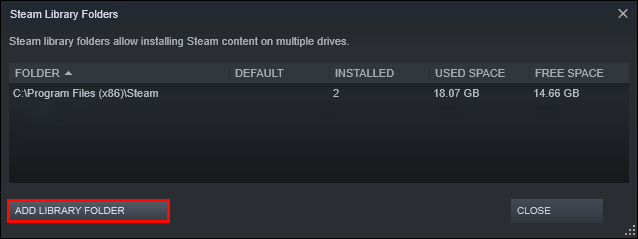
- 「新しいフォルダ」オプションをクリックして、好きなようにフォルダに名前を付けます。
- 「OK」を押し、「選択」ボタンを押して、作成したフォルダを強調表示します。これで、Steamのライブラリフォルダーのリストにフォルダーが表示されます。窓を閉めて。

- ライブラリでゲームを右クリックし、[プロパティ]を選択します。
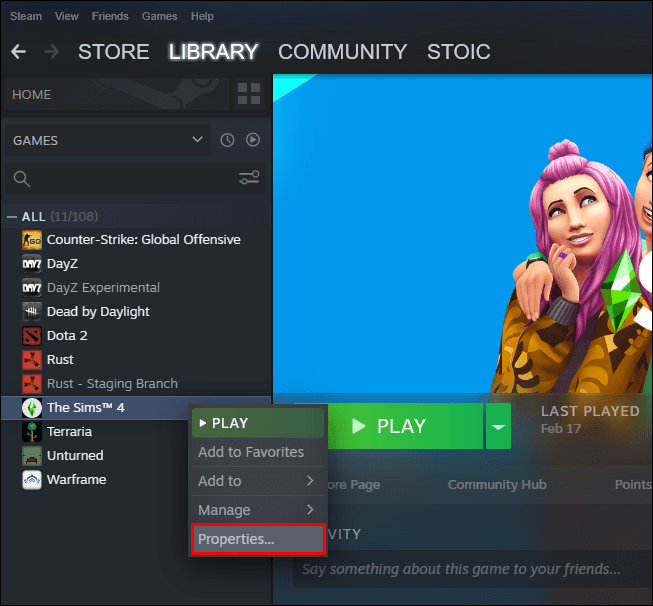
- 「ローカルファイル」を押し、次に「インストールフォルダの移動」を押します。
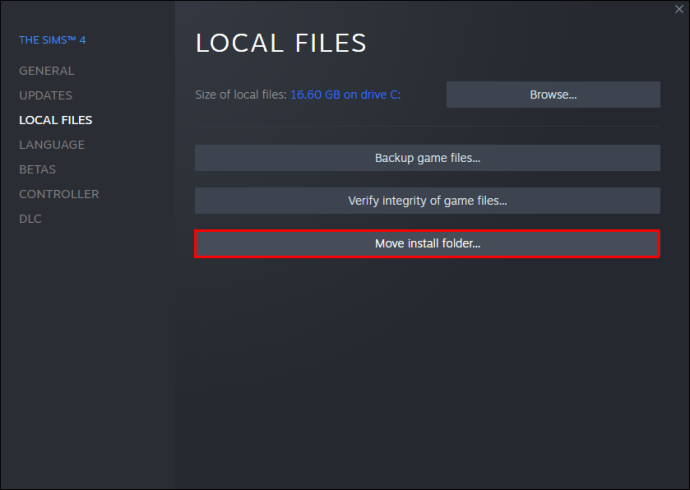
- ゲームが配置されるライブラリを選択し、「フォルダの移動」をクリックします。
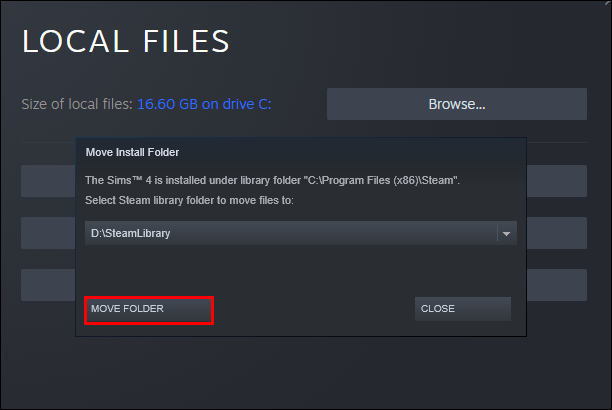
- これで、ゲームは指定されたドライブに移動されます。他のゲームを転送したい場合は、このプロセスを繰り返してください。また、将来のゲームをインストールするときに、Steamでインストールする場所を選択できます。
Steamゲームを外付けドライブに移動する方法
Steamゲームを外部ドライブに移動することも便利な機能です。仕組みは次のとおりです。
- Steamを開き、移動するゲームを見つけます。
- タイトルを右クリックして、[プロパティ]を押します。
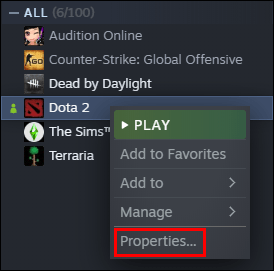
- 「ローカルファイル」に移動し、「ローカルファイルの参照」を選択します。これで、ファイルエクスプローラーがSteamのフォルダーを開きます。

- 開いたばかりのSteamを含むフォルダーにアクセスします。デフォルトでは、フォルダの名前は「common」になります。このフォルダ内でゲームのフォルダを見つけます。
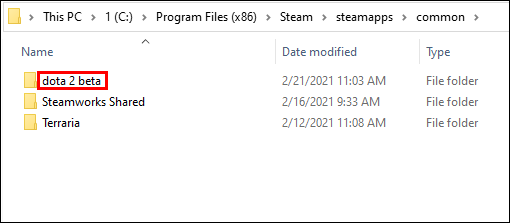
- Control + Xキーの組み合わせを押してファイルを切り取り、外付けドライブに移動します。
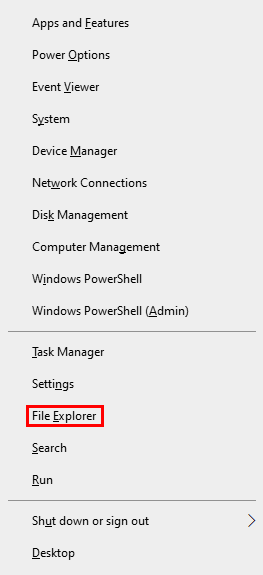
- ファイルをコピーすれば、すべて完了です。これで外付けドライブからゲームを開くことができますが、それでもSteamに接続する必要があります。
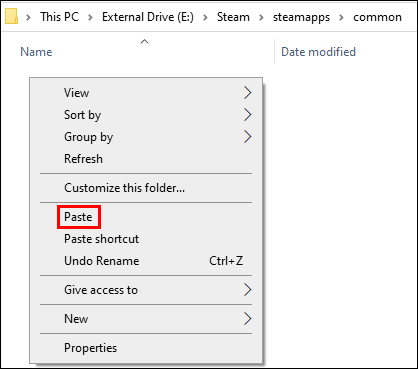
インストールされたゲームを別のドライブに移動する方法
すべてのSteamゲームを別のドライブに移動する場合は、次の方法を使用してください。
- Steamクライアントが実行されている場合は、そのままにしておきます。
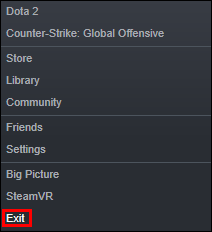
- ファイルエクスプローラーを使用してSteamのフォルダーに移動します。
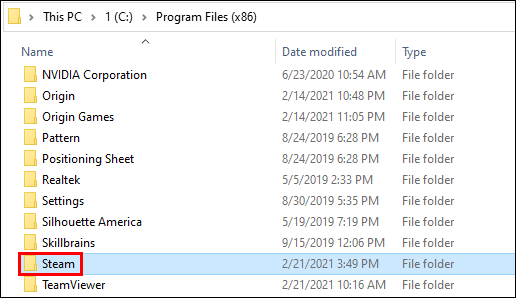
- Steamのインストールフォルダを見つけて、転送したいインストール済みゲームを見つけます。フォルダはプログラムファイルにあるはずです。
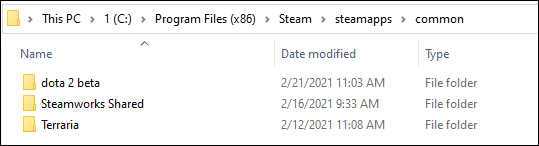
- Steamフォルダーをコピーして、新しいドライブに貼り付けます。
- 古いフォルダの名前をSteam.bkpに変更し、ディレクトリに残しておきます。バックアップとして使用することも、後でフォルダを削除することもできます。
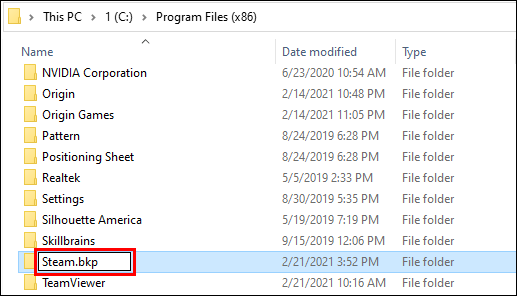
- 新しい宛先でSteam.exeファイルを右クリックし、ショートカットを作成します。ファイルをダブルクリックしてアプリを起動し、ログイン情報を入力することもできます。

Steamライブラリマネージャーを使用してゲームをバッチで移動する方法
Steamには、ゲームをバッチで移動するために使用できるLibraryManagerと呼ばれる優れた機能があります。これを使用すると、ゲームをすばやくコピー、バックアップ、または別のライブラリに転送できます。これがその仕組みです:
- このWebサイトからライブラリマネージャーをダウンロードします。
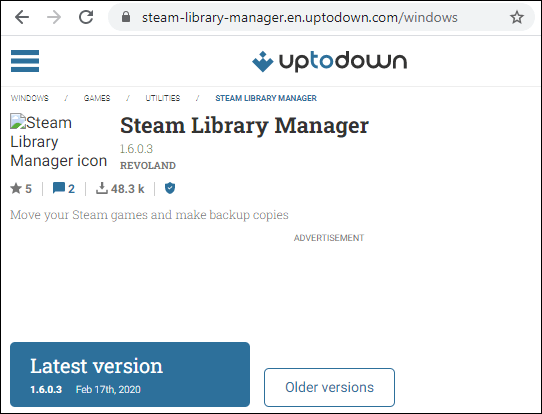
- ダウンロードが完了したら、プログラムを起動してライブラリとインストール済みのゲームを確認します。
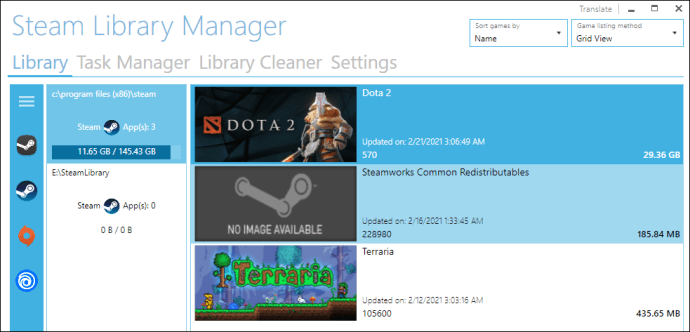
- 移動するすべてのゲームを目的のライブラリにドラッグします。
- 「タスクマネージャ」セクションに移動します。移動されるゲームはここに表示されます。複数のゲームを転送し、「開始」を押してプロセスを開始できます。
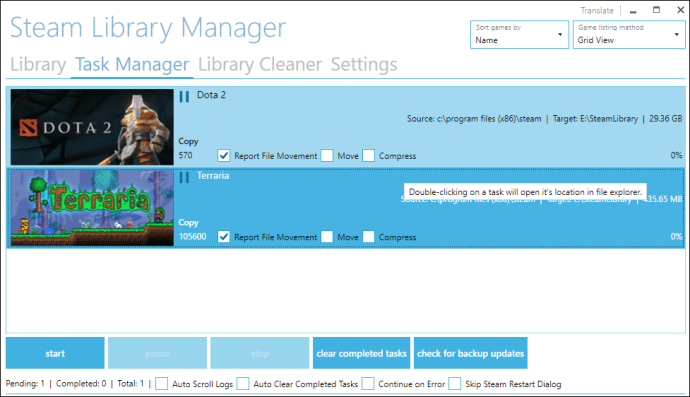
- 完了したら、クライアントを再起動して変更を適用します。
Steamライブラリの場所を変更する方法
Steamライブラリの場所を変更することもできます:
- クライアントを開き、設定にアクセスします。
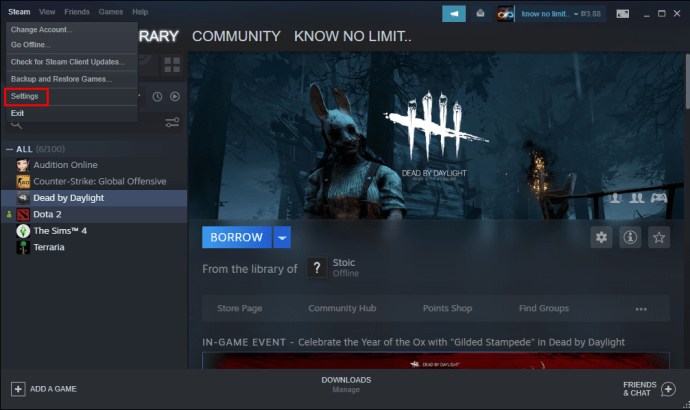
- 左側の[ダウンロード]を押して、[コンテンツライブラリ]というセクションに移動します。
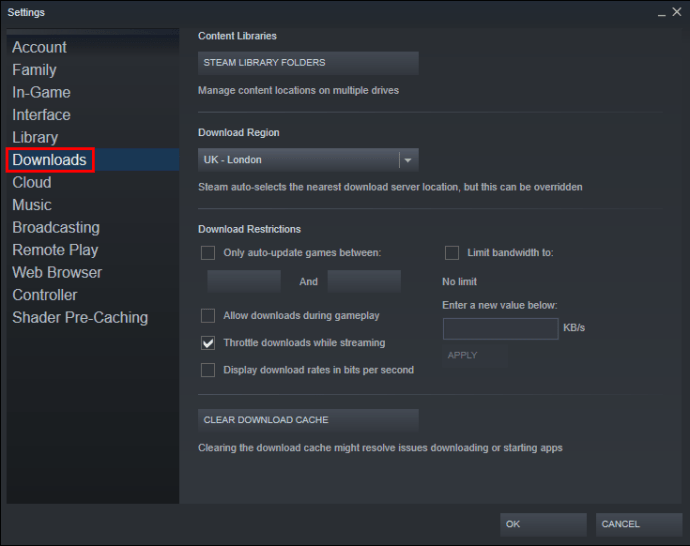
- そこで、「Steamライブラリフォルダ」をクリックします。
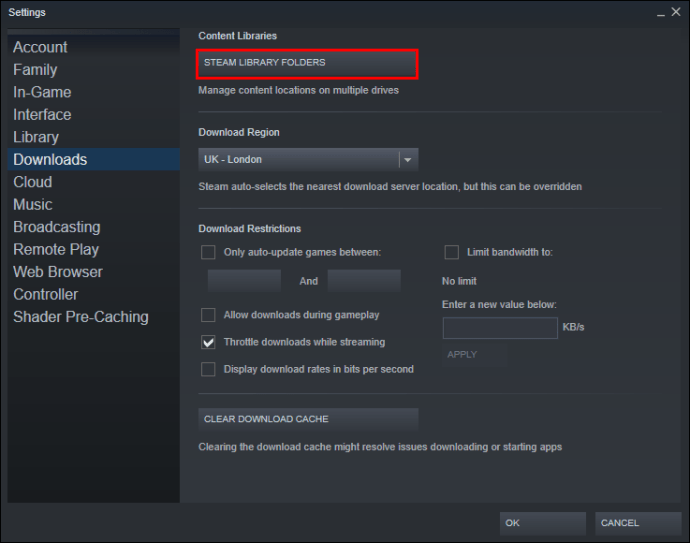
- ウィンドウが表示され、ライブラリフォルダの場所が示されます。
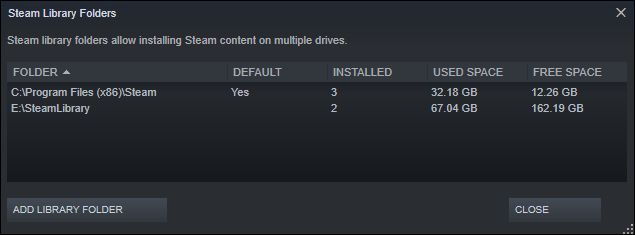
- 左下隅にある「ライブラリフォルダの追加」ボタンを押します。
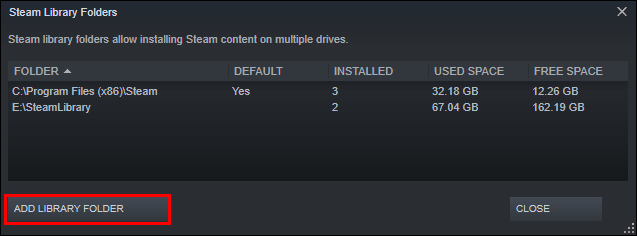
- 別のウィンドウがポップアップし、ファイルシステムが表示されます。ドライブの1つ(D、Cなど)でライブラリの場所を選択します。ドライブごとに1つのライブラリしか持てないことに注意してください。
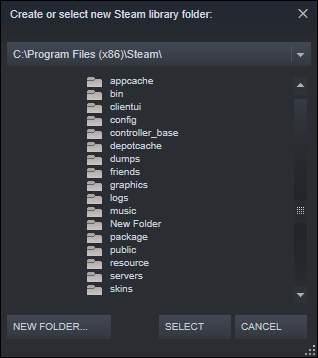
- 目的地を選択したら、[選択]を押します。これで、ゲームを保存できる場所が複数あります。
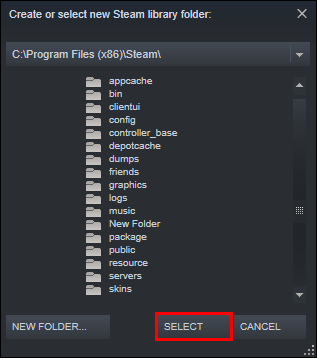
- ゲームのデフォルトのライブラリの場所としてドライブを指定するには、新しいフォルダの場所を右クリックして、メニューから[デフォルトのフォルダにする]オプションを選択します。
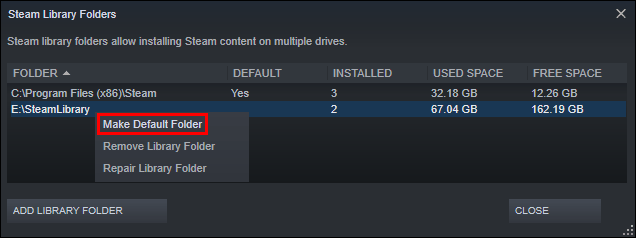
その他のFAQ
いくつかの質問に答えられないままにした場合は、以下のFAQセクションを参照してください。
Steamゲームを別のドライブに移動するのはなぜですか?
ユーザーは通常、2つの理由からSteamゲームを別のドライブに移動することを決定します。最初の理由は、Steamゲームがインストールされたドライブに空き領域がなくなったことです。
デフォルトでは、SteamゲームはCドライブにインストールされますが、プログラムやゲームは簡単にすべてのスペースを占有する可能性があります。時間の経過とともに、パーティションバーが赤に変わるか、ドライブがいっぱいになります。このシナリオを防ぐために、SteamユーザーはSteamゲームをより多くの空き容量のあるパーティションに移動することを選択します。
もう1つの理由は、ゲーマーがゲームをソリッドステートドライブ(SSD)に転送して、ロード時間を短縮したいということです。これは、SSDの転送速度がハードディスクドライブ(HDD)よりもはるかに速いためです。その結果、SSDに移動したゲームの読み込みがはるかに速くなります。
既存のSteamインストールを移動するにはどうすればよいですか?
これは、既存のSteamインストールを別のハードドライブに移動する方法です。
•Steamアカウントからログアウトし、アプリを閉じます。
•Steamインストールが含まれているフォルダーに移動します。 Cドライブのプログラムファイルにあるはずです。
•そこにあるフォルダーとファイルを削除しますが、Steam.exeファイルフォルダーとSteamAppsUserdataフォルダーは保持します。
•Steamフォルダーを切り取り、別の場所に貼り付けます。たとえば、Dドライブのどこかに配置できます。今後のゲームをダウンロードすると、新しいフォルダに保存されます。
•Steamを開き、ログイン情報を入力して、プログラムが更新を完了するのを待ちます。その後、ファイルの整合性を確認する必要があります。
•これを行うには、PCを再起動してSteamを開きます。
•[管理]、[プロパティ]の順に選択します。
•「ローカルファイル」を押し、「ゲームファイルの整合性を確認する…」をクリックします。
保存ファイルをSteamからどのように移動しますか?
ゲームを別の場所に移動する場合は、保存したファイルも転送することをお勧めします。
•Steamのライブラリでタイトルを右クリックして、ゲームのフォルダーを見つけます。
•「プロパティ」を選択し、「ローカルファイル」を押します。
•[ローカルファイルの参照]をクリックして、ゲームのファイルの場所に移動します。それを開く。
•ストレージフォルダのファイルをコピーして、別のドライブの場所に貼り付けます。
•以前のストレージフォルダの内容を削除します。
•新しいドライブからゲームを起動すると、保存されたファイルに現在の進行状況が読み込まれます。
Steamフォルダ全体を別のドライブに移動するにはどうすればよいですか?
Steamフォルダー全体の移動は、Steamインストールの移動と同じように機能します。
•アカウントからログアウトして、アプリケーションを終了します。
•プログラムファイルでSteamの現在のインストールフォルダーを参照します。
•UserdataフォルダーとSteamAppsフォルダーおよびSteam.exeファイルを除くすべてのファイルとフォルダーを削除します。
•Steamのフォルダーを切り取り、新しい場所に貼り付けます。
•クライアントを開き、アカウントにログインします。更新が完了するのを待ち、ファイルの整合性を確認します。
ゲーム体験を後押し
Steamゲームを別のドライブに移動することは、いくつかの迅速で簡単な手順で実行できます。それらのほとんどは、追加のライブラリを作成し、ゲームを新しい場所に移動することに要約されます。したがって、スペースを解放する必要がある場合でも、より高速な設定でゲームを実行したい場合でも、両方を行う方法がわかりました。
Steamゲームを別のドライブに移動してみましたか?途中で何か問題に遭遇しましたか?以下のコメントセクションで教えてください。